アクセスを許可するユーザーリストを作成します。
※ コントロールパネル内で移動する場合は、次の操作を行ってください。
上部メニューの「Webサイト」から「Web共有フォルダー」の「ユーザー管理」をクリックします。
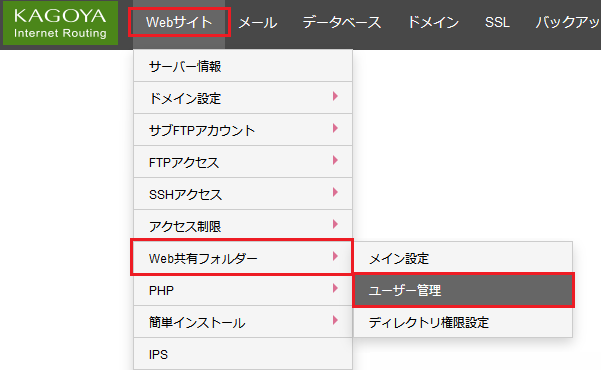
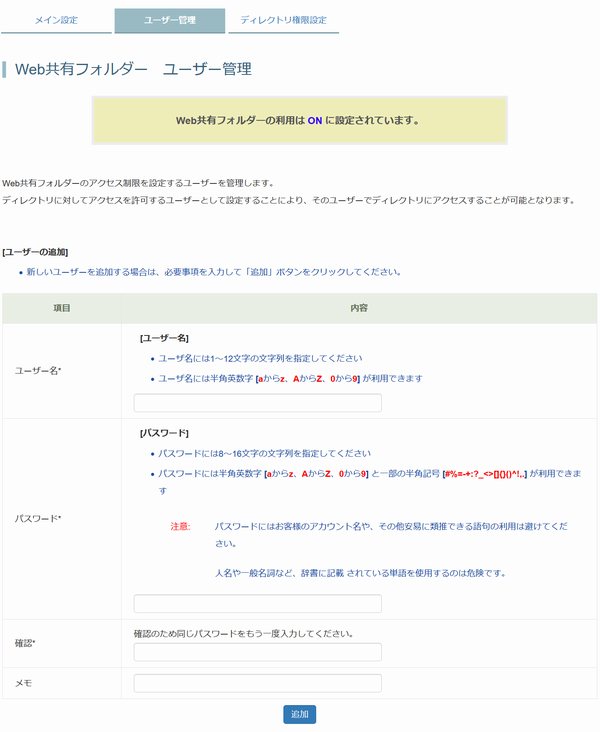
[ユーザーの追加] が表示されます。
※ 他の画面が表示される場合、画面下の「戻る」をクリックすると、[ユーザーの追加] が表示されます。
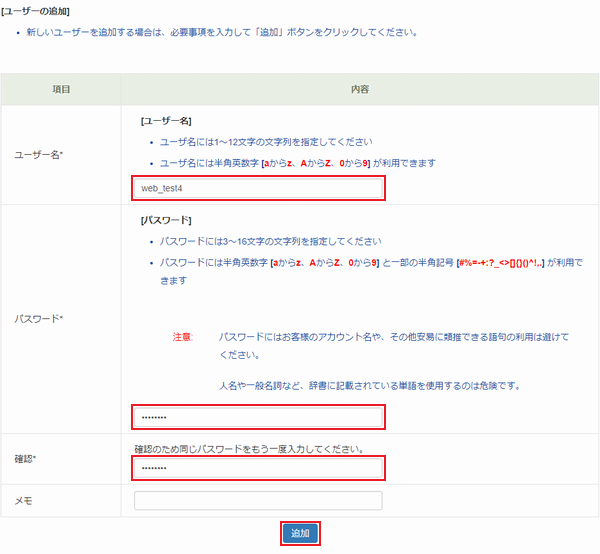
| ユーザー名 | ユーザー名を16文字以内の任意の名前で入力します。
|
|---|---|
| パスワード | 3~16文字 の任意のパスワードを入力します。
|
| 確認 | 確認のため、同じパスワードをもう一度入力します。 |
| メモ | ユーザー名を使用する方のお名前などを登録しておくと、ユーザーの一覧を確認するときに表示することができます。 |
入力が完了したら、「追加」をクリックします。
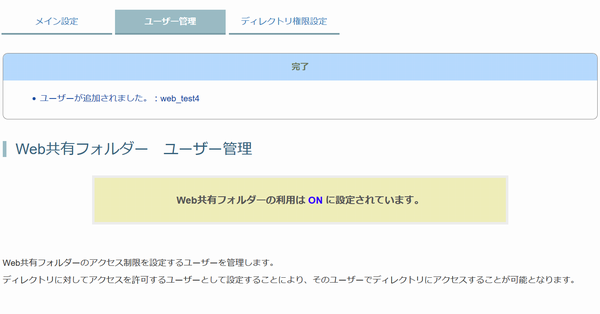
画面を下がると、[ユーザーの変更・削除] に追加したユーザーが表示されます。
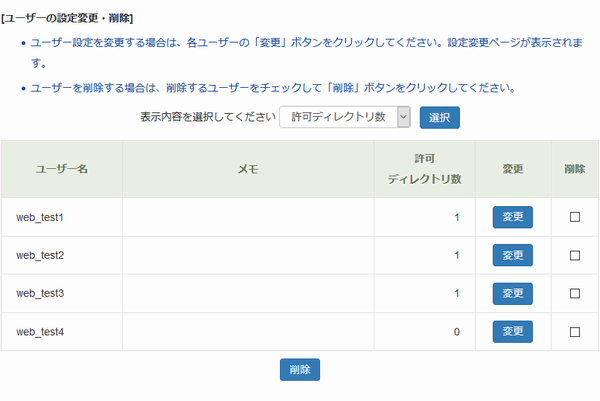
表示内容を、許可ディレクトリ数 と、許可ディレクトリ名 のいすれかから選択できます。
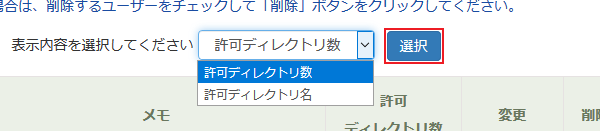
一覧で表示されたユーザーごとに
⇒ ユーザーデータの変更
⇒ ユーザーの削除
ができます。
ユーザー名・パスワード・メモの内容を変更します。
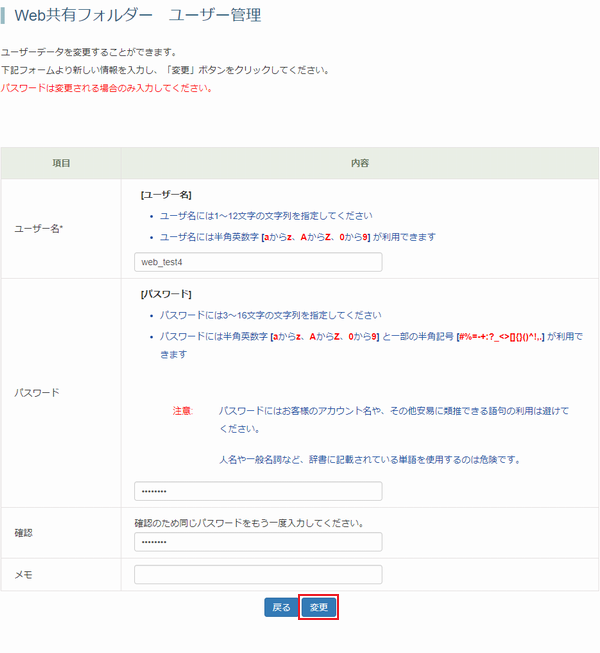
変更内容を入力したら、「変更」をクリックします。
ユーザーを削除します。
